Hur du ställer in dold markör när du anger data i Windows 10/11

Är du irriterad över situationen där muspekaren dyker upp i textfältet medan du skriver?

Lokala användare och grupphantering är ett skalprogram för hantering av Windows-systemadministrationsapplikationer. Det låter dig också hantera lokala och fjärrdatorer samt komma åt systemadministrationsverktyg. Lokala användare och grupphantering är dock inte tillgänglig i Windows Home-versionen av operativsystemet.
Om du behöver använda Local Users and Groups Management (lusrmgr.msc) i Windows 11 Home, måste du lita på ett tredjepartsprogram. Här är instruktioner om hur du aktiverar Lusrmgr.msc på Windows 11 och 10 hemdatorer.
Så här aktiverar du lokal hantering av användare och grupper (Lusrmgr.msc) i Windows 11/10 Home
I likhet med Local Group Policy Editor är Lokala användare och Grupphantering en funktion för avancerade användare, så den är endast tillgänglig för Windows 11 Pro, Edu och Enterprise-utgåvor.
Men även om du kan aktivera grupprincipredigeraren i Windows Home-utgåvan, kan du inte aktivera den inbyggda snapin-modulen Lokala användare och grupphantering för Windows Home-utgåvan.
Istället måste du använda en lösning från tredje part för att aktivera lusrmgr.msc i Windows 11 Home edition. Lusrmgr.exe är en snapin-modul från tredje part som har liknande funktionalitet som den inbyggda konsolen för hantering av lokala användare och grupper. Detta är en bärbar app och du kan ladda ner den gratis från GitHub.
Följ dessa steg för att aktivera lokal användargrupp och hanteringskonsol i Windows 11 Home Edition med hjälp av verktyget lusrmgr.exe:
1. Öppna lusrmgr GitHub-sidan . På fliken Kod klickar du på filen lusrmgr.exe.
2. Klicka sedan på knappen Ladda ner i det högra hörnet för att ladda ner filen till din PC.
3. Efter nedladdning, dubbelklicka på filen lusrmgr.exe för att köra programmet.
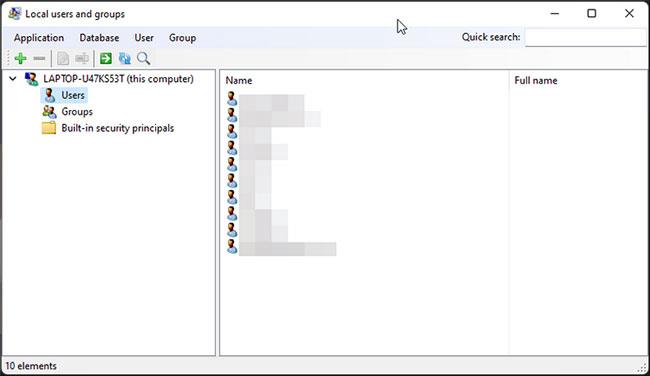
Program lusrmgr
Vid lansering kommer du att märka att lusrmgr-applikationen ser ut som den inbyggda lokala användargruppen och hanteringskonsolen. Skillnaden ligger dock i verktygets användbarhet. Nedan är en bild som jämför tredjepartsverktyget lusrmgr och det inbyggda alternativet.
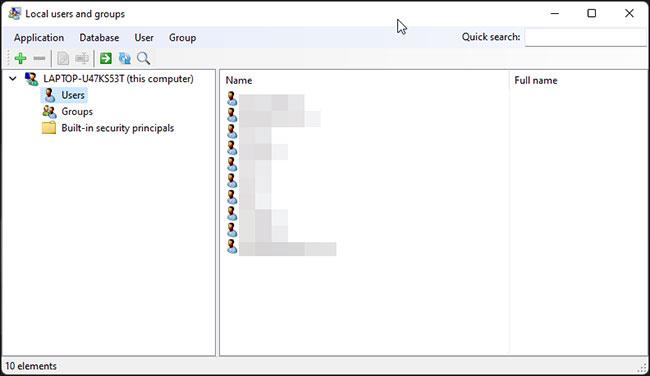
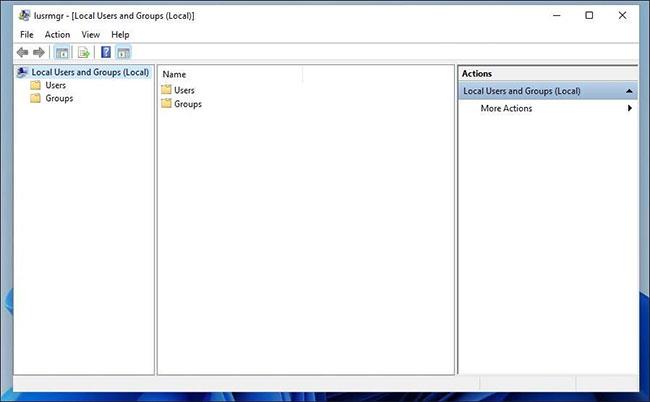
Skapa ett nytt användarkonto med lusrmgr
1. För att skapa en ny användare, högerklicka på Användare och välj Skapa. Fyll sedan i uppgifterna för det nya användarkontot.
2. Klicka på knappen Avancerat för att konfigurera avancerade kontoalternativ, lokala sökvägar och profilsökvägar.
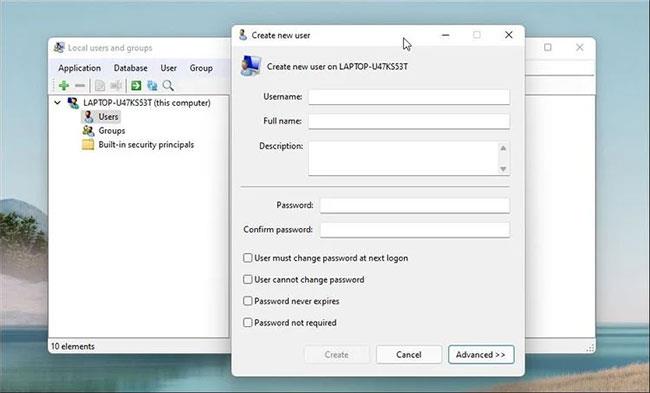
Lusrmgr skapar en ny användare
3. Klicka på Skapa för att lägga till ett nytt användarkonto.
På samma sätt kan du redigera, ta bort, byta namn på eller lägga till ett lösenord till ett befintligt användarkonto. Du kan också aktivera ett hemligt integrerat administratörskonto med hjälp av verktyget för hantering av lokala användare och grupper.
Ytterligare funktioner i Lusrmgr
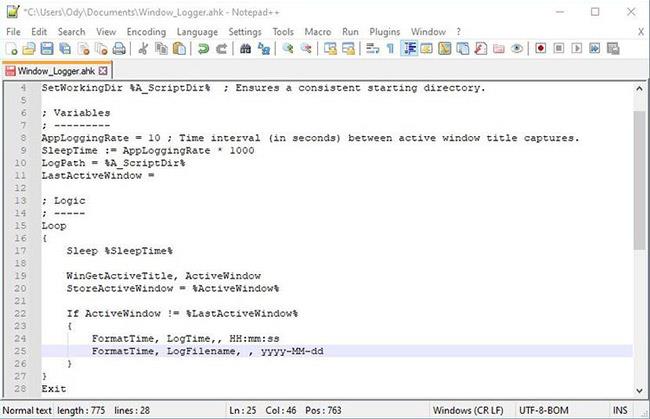
Sök i Lusrmgr
Utöver de vanliga kontohanteringsfunktionerna tillhandahåller Lusrmgr ytterligare funktioner som inte finns i det integrerade verktyget. Du kan till exempel använda sökfunktionen för att hitta ett specifikt konto, användbart för systemadministratörer som hanterar flera användarkonton inom en organisation.
En annan användbar funktion är möjligheten att definiera åtkomsttider för enskilda konton. Du kan ställa in blockeringstider för enskilda konton för specifika dagar och tider.
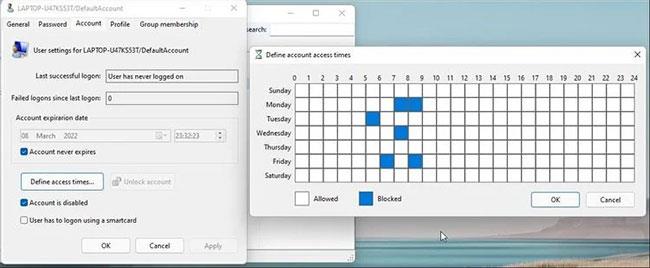
Lusrmgr bestämmer åtkomsttiden
För att bestämma åtkomsttiden, högerklicka på användarnamnet och välj Redigera. Öppna sedan fliken Konto och klicka på Definiera åtkomsttid . Som standard har alla användarkonton ingen tidsgräns för åtkomst. Men om du vill kan du definiera åtkomsttider genom att välja ett tidsblock för olika dagar.
Eftersom lusrmgr är ett bärbart program kan du inte öppna det med kommandot lusrmgr.msc som det inbyggda programmet. För att starta programmet, dubbelklicka helt enkelt på den körbara filen och du kommer att kunna göra de nödvändiga ändringarna i användarkontot eller gruppen.
Hantera lokala användare och grupper med kommandotolken
Du kan använda kommandoradsverktyget "net localgroup" eller "net user" för att hantera användare och grupper på Windows 11/10. Det är ett bekvämt sätt att visa, lägga till och ta bort lokala grupper och användare utan att använda verktyg från tredje part.
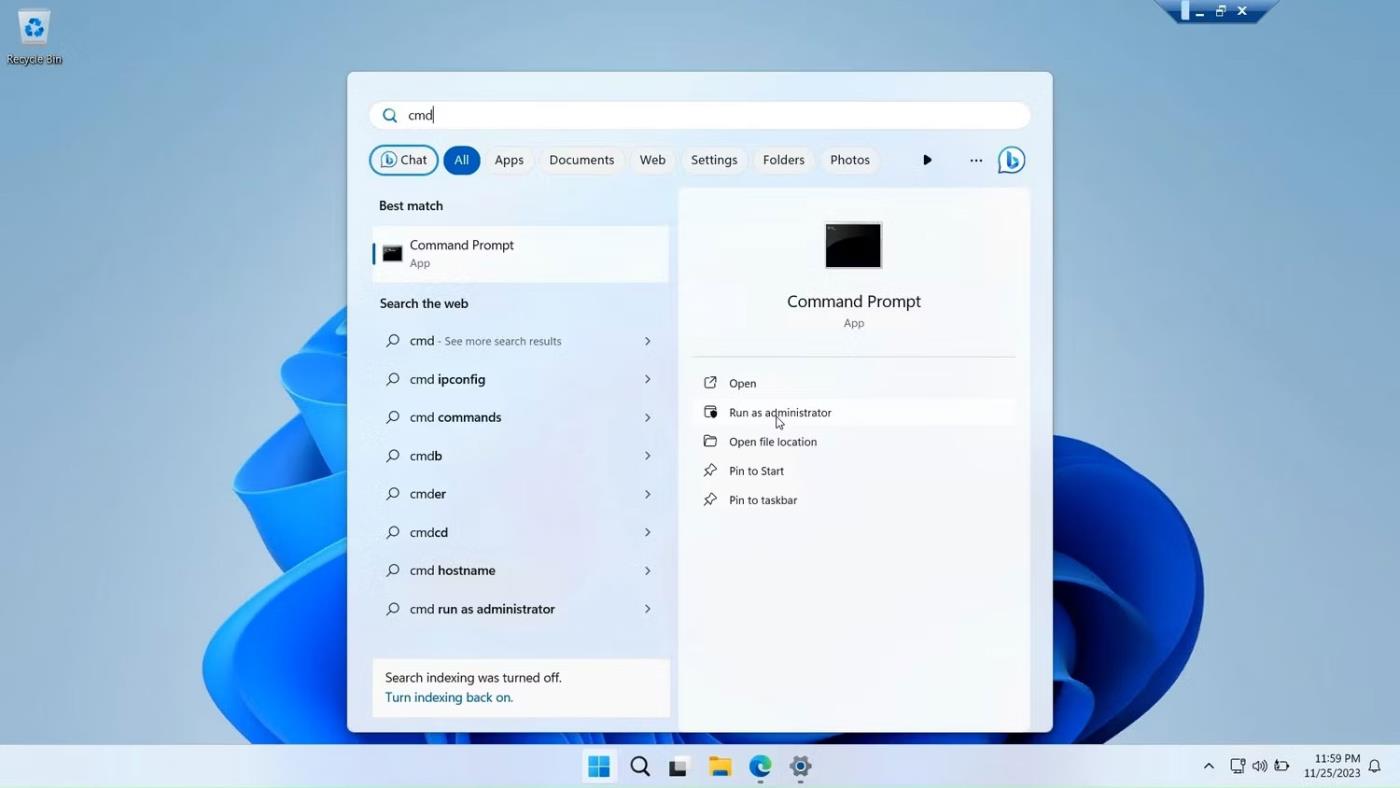
Kör kommandotolken med administratörsrättigheter i Windows
Öppna först ett kommandotolksfönster med administratörsrättigheter . För att göra detta, tryck på Windows- tangenten , skriv cmd , högerklicka på Kommandotolken och välj Kör som administratör .
Nedan finns en lista över kommandon för att visa och hantera lokala användare och grupper med kommandotolken:
1. För att se namnen på servrar och lokala grupper på datorn, skriv:
net localgroup2. För att se alla användare i en grupp anger du:
net localgroup [groupname]3. För att skapa en ny grupp, använd följande kommando. Ersätt xyz med namnet på gruppen du vill skapa:
net localgroup xyz /add4. Så här visar du alla användarkonton:
net user5. För att skapa ett nytt användarkonto (ersätt abc med användarnamnet du vill lägga till):
net user abc /add6. Så här ser du alla konton med administratörsrättigheter:
net localgroup administrator7. För att lägga till ett användarkonto i gruppen Administratörer (se till att ändra abc och administratör till gruppnamnet om det behövs):
net localgroup Administrator abc /add8. Så här tar du bort en lokal grupp:
net localgroup xyz /delete9. Så här tar du bort lokala användare:
net user abc /delete10. Om du behöver hjälp med syntaxen för ett specifikt kommando, använd kommandot:
net help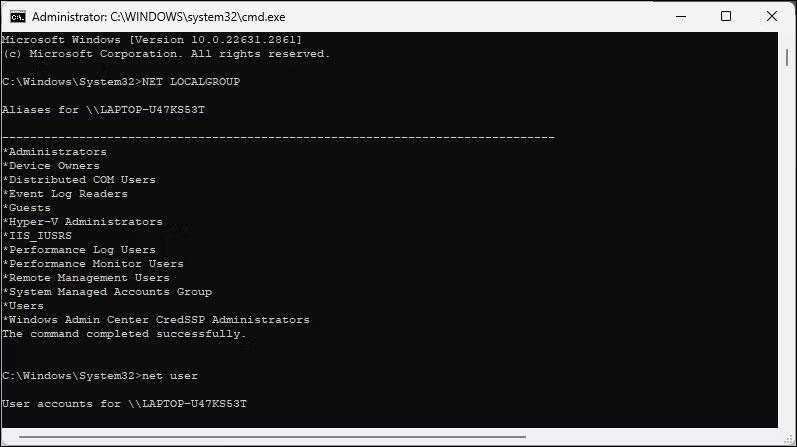
Kommandotolkskärmen med kommandot net localgroup visas
Lokala användare och grupphanteringskonsol är ett användbart verktyg för systemadministratörer för att hantera lokala datorer samt fjärransluta till kompatibla system. Men om du kör Windows 11 Home och behöver använda verktyget lusrmgr.msc, är ditt enda alternativ att använda ett tredjepartsprogram från GitHub.
Är du irriterad över situationen där muspekaren dyker upp i textfältet medan du skriver?
Även om Discord fungerar smidigt för det mesta, kan du ibland stöta på ett problem som ger dig huvudvärk när du försöker komma på hur du ska lösa det.
Om du inte använder Narrator eller vill använda en annan app kan du enkelt stänga av eller inaktivera den.
Windows kommer med ett mörkt tema som förbättrar systemets övergripande estetik. Det här alternativet är dock begränsat och påverkar kanske inte vissa applikationer.
Medan du väntar på att Microsoft officiellt ska ta Copilot till Windows 10, kan du uppleva denna AI-chatbottjänst tidigt genom att använda tredjepartsverktyg som ViveTool.
Live Captions hjälper alla, inklusive de som är döva eller hörselskada, att bättre förstå ljudet genom att titta på bildtexter av vad som sägs.
Den här guiden visar dig hur du helt återställer Windows Update-komponenter och policyer till standard i Windows 11.
Din Windows 11 rapporterar ett fel om att inte ta emot tillräckligt med RAM, saknar RAM medan enhetens RAM fortfarande är tillgängligt. Den här artikeln hjälper dig att hantera den här situationen snabbt.
Många användare har problem med att installera videoredigeringsverktyget Clipchamp via Microsoft Store. Om du har samma problem och vill installera och prova detta gratis videoredigeringsverktyg, oroa dig inte!
Gigabyte blir nästa datorkomponenttillverkare att tillkännage en lista över moderkortsmodeller som stöder kompatibilitet och sömlös uppgradering till Windows 11.
Ett vanligt problem bland dessa är att efter att ha aktiverat Hyper-V på Windows 11 går det inte att starta upp till låsskärmen.
Drivrutiner för hårdvaruenheter på datorn används för att hårdvaran ska kommunicera med operativsystemet.
Lokal säkerhetspolicy är en kraftfull funktion i Windows som låter dig kontrollera säkerheten för datorer i ett lokalt nätverk.
Paint Cocreator är en funktion inbäddad i Microsoft Paint-applikationen. Det kan skapa flera versioner av bilder med DALL-E, ett bild-AI-system baserat på den textinmatning du tillhandahåller.
Oavsett om du vill öva på ett tal, behärska ett främmande språk eller skapa en podcast, är det en enkel process att spela in ljud på en Windows 11-dator.
Battery Saver är en av de användbara inbyggda funktionerna i Windows 11.
I vissa situationer måste du starta om din Windows 11-dator för att åtgärda problem, installera uppdateringar, slutföra installationsprocessen eller utföra några andra nödvändiga uppgifter.
Att skapa ett anpassat energischema kanske inte är ovanligt för dig om du har använt Windows i många år. Men visste du att du kan importera och exportera energischeman i Windows?
Genom en säkerhetsfunktion som kallas Dynamic Lock kan du enkelt ställa in din dator så att den automatiskt låser sig säkert när du lämnar din arbetsplats, utan att behöva stänga av systemet helt.
Windows 11 kommer med en avancerad inställning, kallad Hardware Accelerated GPU Scheduling, som kan öka spel- och videoprestanda genom att optimera GPU-kraften på PC.
Kioskläge på Windows 10 är ett läge för att endast använda 1 applikation eller endast åtkomst till 1 webbplats med gästanvändare.
Den här guiden visar hur du ändrar eller återställer standardplatsen för mappen Kamerarulle i Windows 10.
Redigering av hosts-filen kan göra att du inte kan komma åt Internet om filen inte ändras på rätt sätt. Följande artikel hjälper dig att redigera hosts-filen i Windows 10.
Om du minskar storleken och kapaciteten på foton blir det lättare för dig att dela eller skicka dem till vem som helst. I synnerhet på Windows 10 kan du ändra storlek på foton med några enkla steg.
Om du inte behöver visa nyligen besökta föremål och platser av säkerhetsskäl eller integritetsskäl kan du enkelt stänga av det.
Microsoft har precis släppt Windows 10 Anniversary Update med många förbättringar och nya funktioner. I den här nya uppdateringen kommer du att se många förändringar. Från stöd för Windows Ink-penna till stöd för webbläsartillägg för Microsoft Edge, Start-menyn och Cortana har också förbättrats avsevärt.
En plats för att styra många operationer direkt i systemfältet.
På Windows 10 kan du ladda ner och installera grupppolicymallar för att hantera Microsoft Edge-inställningar, och den här guiden visar dig processen.
Dark Mode är ett mörk bakgrundsgränssnitt på Windows 10, som hjälper datorn att spara batteri och minska påverkan på användarens ögon.
Aktivitetsfältet har begränsat utrymme, och om du regelbundet arbetar med flera appar kan du snabbt få ont om utrymme för att fästa fler av dina favoritappar.




























